Astuce : changer le format des captures d'écran sur Mac
 Léo Sarochar
Léo Sarochar- Il y a 11 ans (Màj il y a 6 ans)
- 💬 4 coms
- 🔈 Écouter
![]() Par défaut, les captures d'écran sur Mac réalisées avec ⌘+Shift+3 ou ⌘+Shift+4, sont enregistrées au format PNG.
Par défaut, les captures d'écran sur Mac réalisées avec ⌘+Shift+3 ou ⌘+Shift+4, sont enregistrées au format PNG.
Dans ce tuto je vous explique comment changer ce format par défaut.
Je vous rappelle notre tutoriel pour changer le nom des captures sur Mac.
Les différents formats supportés sur Mac sont : PNG, JPG, PDF, TIFF et GIF.
Pour réaliser ce tutoriel, il vous suffit de vous rendre dans le Terminal de votre Mac et de saisir l'une des commandes ci-dessous en fonction du format désiré en sortie :
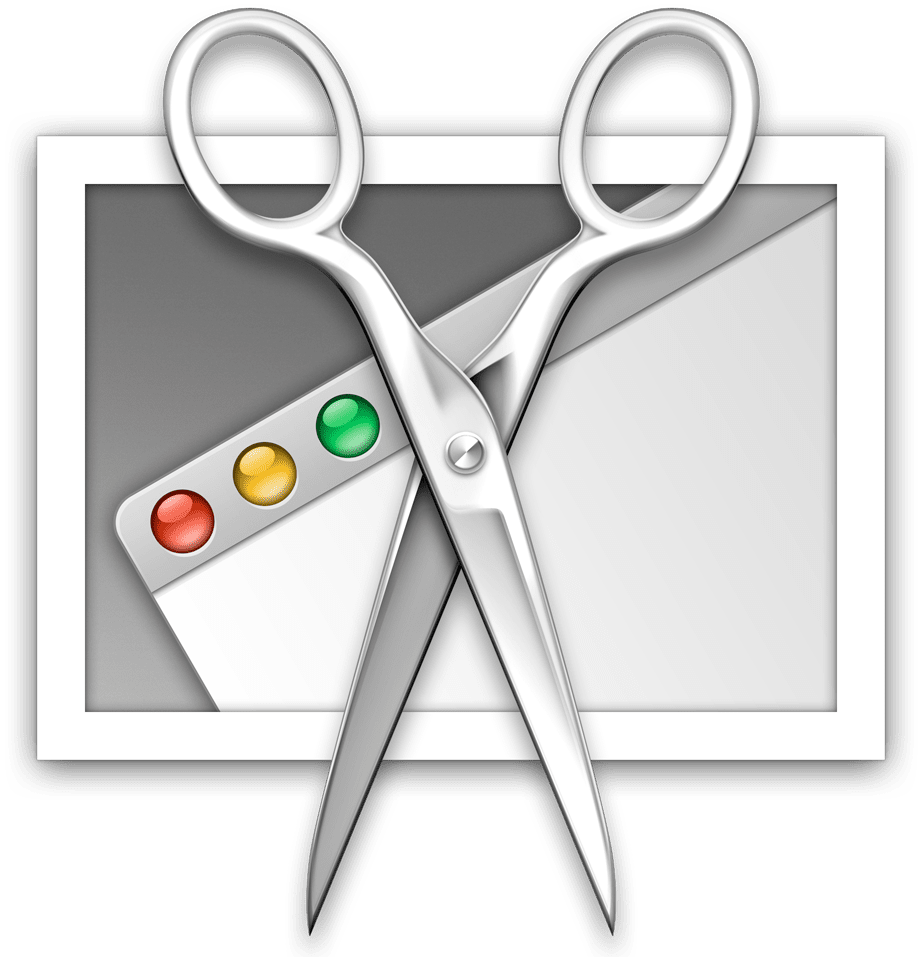
Mettre les captures d'écran au format PNG (par défaut)
Exécutez cette comande dans le terminal : defaults write com.apple.screencapture type png;killall SystemUIServer
Mettre les captures d'écran au format JPG
Exécutez cette comande dans le terminal : defaults write com.apple.screencapture type jpg;killall SystemUIServer
Mettre les captures d'écran au format PDF
Exécutez cette comande dans le terminal : defaults write com.apple.screencapture type PDF;killall SystemUIServer
Mettre les captures d'écran au format TIFF
Exécutez cette comande dans le terminal : defaults write com.apple.screencapture type tiff;killall SystemUIServer
Mettre les captures d'écran au format GIF
Exécutez cette comande dans le terminal : defaults write com.apple.screencapture type gif;killall SystemUIServer
Ce n'est pas plus compliqué que ça !



















